
Lors de la création d’un fichier PDF, certaines pages ne sont toutes nécessaires pour la version finale. Par conséquent, ce que vous devez faire est de supprimer les pages d’un PDF. Comme nous le savons tous, les lecteurs PDF de base ne fournissent pas de telle fonction supplémentaire. Ainsi, pour enlever les pages d’un PDF, vous avez besoin d’un outil qui peut agir comme un lecteur et un éditeur à la fois. Nous avons listé ici quelque uns d’entre eux.
Excellents outils pour supprimer les pages d’un PDF
Enlever les pages d’un PDF via une application de bureau
Nous savons tous que les applications de bureau sont plus stables et ne seront pas affecté par la vitesse de la connexion internet. Suivant une application que vous pouvez utiliser.
ApowerPDF

ApowerPDF est un programme PDF de bureau qui fonctionne sur Windows PC. D’ailleurs, commet l’outil lui-même est léger, vous n’aurez pas à vous inquiéter de l’installation de plugins ou de la taille du programme. Il présente de fonctions d’édition et de conversion, et peut également vous permettre de supprimer les pages d’un PDF facilement.
- Télécharger le programme.
- Allez dans la fonction « Pages » après l’ouverture du programme.
- Ensuite, cliquez sur « Supprimer » sur le côté droit du programme et sélectionnez les pages à supprimer.
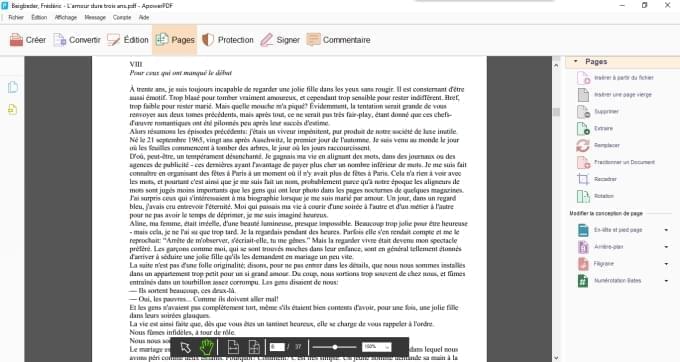
- Après, allez dans « Fichiers » et cliquez sur « Enregistrer » ou « Enregistrer sous » pour sauvegarder votre fichier.
Avantages :
- Il peut supprimer les pages d’un PDF à la fois en ligne et hors ligne.
- Dispose d’une interface conviviale et présente une navigation simple.
- Il présente d’autres fonctions pour gérer les fichiers PDF.
Inconvénient :
- Ne possède pas de version pour Mac.
Supprimer la page PDF en ligne
Les programmes en ligne ont également leurs avantages, tels l’accès facile qui ne requiert aucune installation. Pour réussir à supprimer pages d’un PDF, voici les méthodes que vous pouvez suivre.
1. PDF2GO

PDF2GO est un programme PDF basé sur le Web qui fonctionne sur Windows et Mac OS. Avec cet outil, les utilisateurs pourront non seulement enlever les pages d’un PDF en ligne, mais ils pourront également modifier, fusionner et convertir.
Il suffit d’aller sur sa page web > cliquez sur « Choisir un fichier » pour télécharger le PDF > cliquez sur l’icône de la croix dans le coin supérieur droit de la page > et ensuite cliquez sur « Enregistrer les modifications ».

Avantages :
- C’est gratuit.
- Pas besoin d’installer quoi que ce soit.
- Propose différentes méthodes pour télécharger les fichiers PDF.
Inconvénients :
- Ne requiert pas de connexion internet.
- L’utilisateur doit télécharger le fichier à chaque fois qu’il sélectionne une autre fonctionnalité.
2. Sejda

La prochaine application pour supprimer les pages d’un PDF en ligne s’appelle Sejda. En fait, ce programme en ligne prend en charge les systèmes Windows et Mac. De plus, il propose de nombreux outils PDF utiles comme l’ajout de texte et de signatures, la division et la fusion de pages, la compression et la conversion de documents PDF, etc.
Vous pouvez aller sur « Supprimer les pages PDF » > déposer le fichier PDF à télécharger > cliquez sur « Supprimer » pour supprimer certaines pages ou tapez les pages que vous souhaitez supprimer > cliquez sur « Appliquer les modifications » pour enregistrer le nouveau fichier généré.

Avantages :
- Il peut télécharger des fichiers jusqu’à 50Mo.
- Propose une liste détailles des étapes.
- Fournit une vue en miniature des pages, ce qui facilite la suppression des pages.
Inconvénients :
- Il fonctionne en ligne.
- Vous n’avez droit qu’à trois manipulations en une heure.
Conclusion
Avec l’aide des outils ci-dessus, tout le monde peut facilement supprimer les pages d’un PDF sans tracas. Les outils en ligne fonctionnent bien, surtout si vous êtes pressé et avez besoin d’un outil PDF tout de suite. Alors que si vous cherchez un programme à long terme qui peut vous aider à gérer vos fichiers PDF régulièrement, nous vous recommandons fortement la solution de bureau, ApowerPDF.
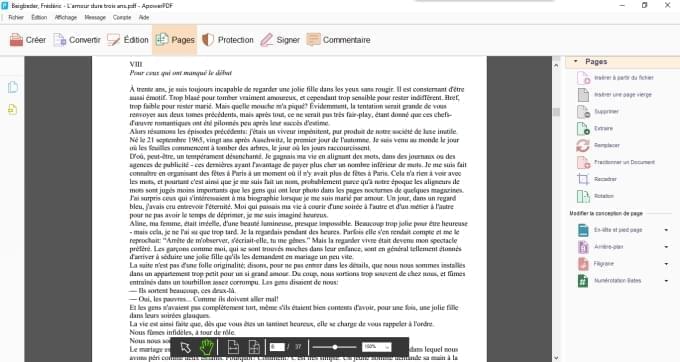
Laissez un commentaire